Xenlism es un reemplazo de tema de iconos personalizado para el escritorio de Linux. Su diseño se enfoca en una forma uniforme, similar a un cuadrado con logotipos prolijos en el centro y ha ganado popularidad debido a su diseño consistente y se enfoca en proporcionar íconos de reemplazo impresionantes para una amplia variedad de programas en la plataforma.
En esta publicación, le mostraremos cómo instalar el tema de iconos de Xenlism para Linux. También hablaremos sobre cómo habilitar el tema en varios entornos de escritorio, como Gnome, KDE Plasma 5, Mate, etc.
Obtener xenlismo
El tema de iconos de Xenlism, como la mayoría de los otros reemplazos de iconos para Linux, está disponible en GitHub . La razón por la que está en GitHub es que el desarrollador siente que es la forma más fácil de controlar el código fuente y crear un excelente sistema de entrega transparente para los usuarios de Linux que buscan usarlo. Sin embargo, dado que está en el sitio web de GitHub, los usuarios de Linux deben instalar la herramienta Git para obtener los archivos de iconos.
Instalar Git
Instalar el paquete Git en Linux no es difícil. Muchas distribuciones de Linux incluyen la herramienta de forma predeterminada, ya que su sistema de empaquetado se basa en Git de alguna manera. Aún así, Git no siempre se instala para todos los sistemas operativos Linux, por lo que es una buena idea repasar cómo hacerlo funcionar.
Para comenzar la instalación, abra una ventana de terminal en su escritorio Linux. Para hacer esto, presione Ctrl + Alt + T o Ctrl + Shift + T en el teclado. Luego, siga las instrucciones de la línea de comandos a continuación que se corresponden con el sistema operativo Linux que está utilizando.
Ubuntu
sudo apt install git
Debian
sudo apt-get install git
Arch Linux
sudo pacman -S git
Fedora
sudo dnf install git -y
OpenSUSE
sudo zypper instalar git
Linux genérico
Como se dijo anteriormente, el paquete Git es increíblemente importante para muchos sistemas operativos Linux y proyectos de código abierto. Por esta razón, no debería ser difícil encontrar e instalar el paquete Git abriendo su administrador de paquetes, busque “git” e instálelo como lo haría normalmente.
¿No puede encontrar el paquete Git en las fuentes de su sistema operativo Linux? Dirígete a Pkgs.org . En su lista de Git, describen bastantes sistemas operativos Linux, así como enlaces a paquetes para Git. Alternativamente, descargue el código fuente de la herramienta desde el sitio web de desarrollo y compílelo.
Descarga Xenlism
Después de instalar la herramienta Git, es seguro descargar el tema del icono de Xenlism en su escritorio de Linux con el siguiente comando.
https://github.com/xenlism/wildfire.git
Deje que el tema del icono de Xenlism se descargue en su sistema. Cuando finalice la descarga, todos los archivos aparecerán en una carpeta con la etiqueta "fuego salvaje". Para ver el contenido de esta carpeta, use el CD para moverse al directorio y ejecute LS para verlo.
cd wildfire
ls
Instalar Xenlism
Para configurar el tema de iconos de Xenlism en Linux, necesitará mover la terminal al subdirectorio "iconos" en la carpeta "wildfire" usando el comando CD .
iconos de cd
Una vez en el directorio de "iconos", ejecute el comando LS para revelar los iconos incluidos en el paquete de iconos de Xenlism.
ls
Asegúrese de que el contenido del directorio "iconos" en su PC con Linux refleje cómo se ve en GitHub . Luego, siga las instrucciones para todo el sistema o las instrucciones para un solo usuario a continuación.
Instalar en todo el sistema
La instalación de Xenlism en todo el sistema es la forma más sencilla de garantizar que todos los usuarios de su PC con Linux tengan la capacidad de acceder al tema de iconos. Para hacerlo, use el comando mv con sudo y coloque todo en / usr / share / icons / .
sudo mv Xenlism- * / usr / share / icons
Instalar para un solo usuario
¿Solo desea que el tema del icono de Xenlism esté disponible para un usuario en su PC con Linux? Instálelo como un solo usuario, colocando todos los archivos en ~ / .icons en el directorio de inicio.
mkdir -p ~ / .icons mv Xenlismo- * ~ / .icons
Activar el xenlismo
Una vez instalado, debe cambiar manualmente su tema de icono predeterminado al tema de icono de Xenlism. Para hacer esto, abra la aplicación de configuración del sistema en su entorno de escritorio Linux.
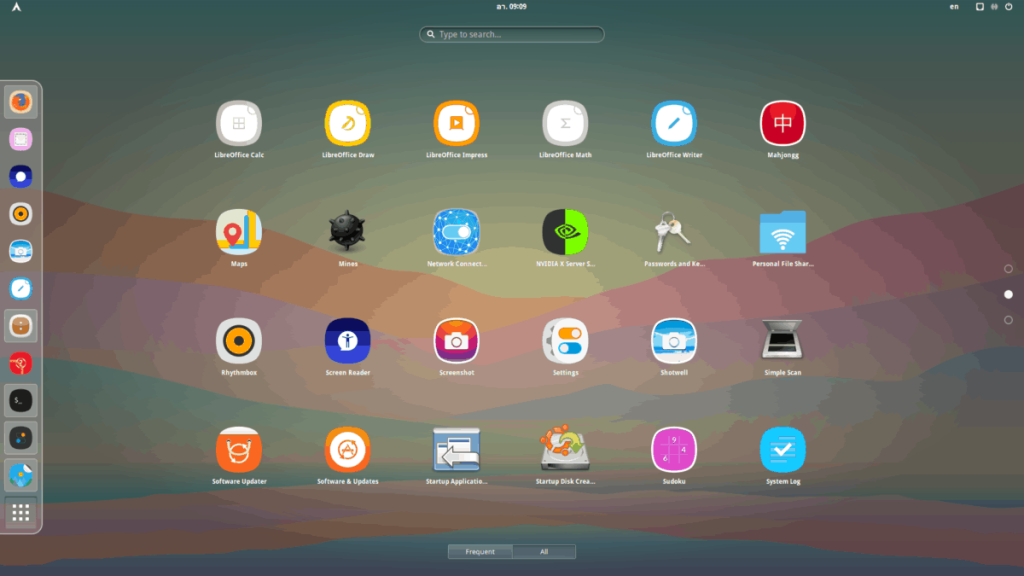
Ahora que la aplicación de configuración está abierta en su PC con Linux, es hora de revisar la configuración de la sección "Apariencia" y hacer clic en ella con el mouse. Alternativamente, si no puede encontrar "apariencia", busque "iconos" o "temas" o algo similar.
Una vez que haya seleccionado la opción "apariencia", "iconos" o "temas" en la configuración, busque la opción para modificar los iconos del sistema. Luego, use el menú para aplicar el tema de iconos de Xenlism como su tema de iconos de sistema predeterminado.
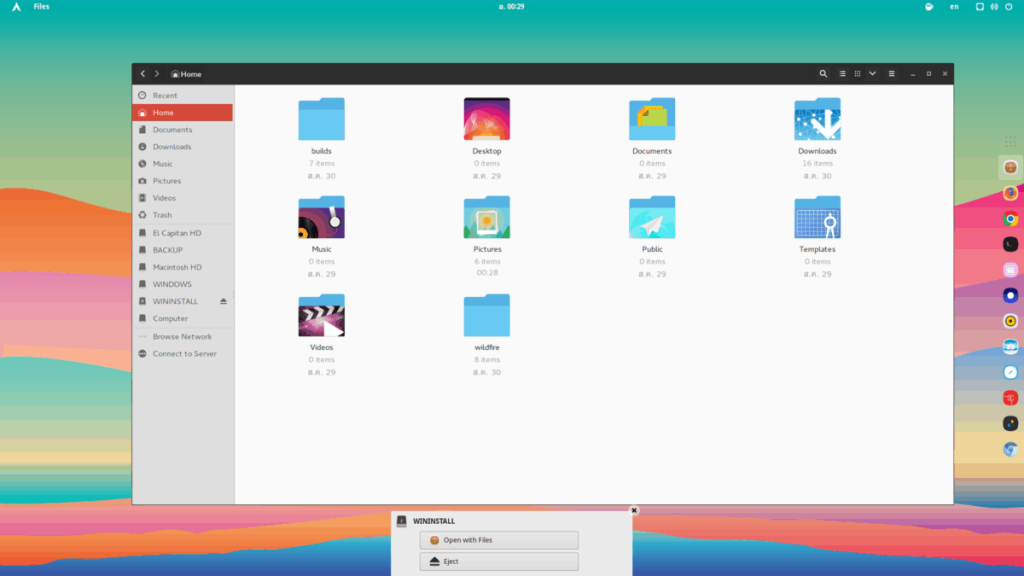
¿Necesita ayuda para configurar el tema del icono de Xenlism en su PC con Linux? ¡Te cubrimos! Mire la lista de enlaces a continuación para obtener más información sobre cada uno de los entornos de escritorio Linux populares para obtener más orientación sobre cómo aplicar temas de iconos.

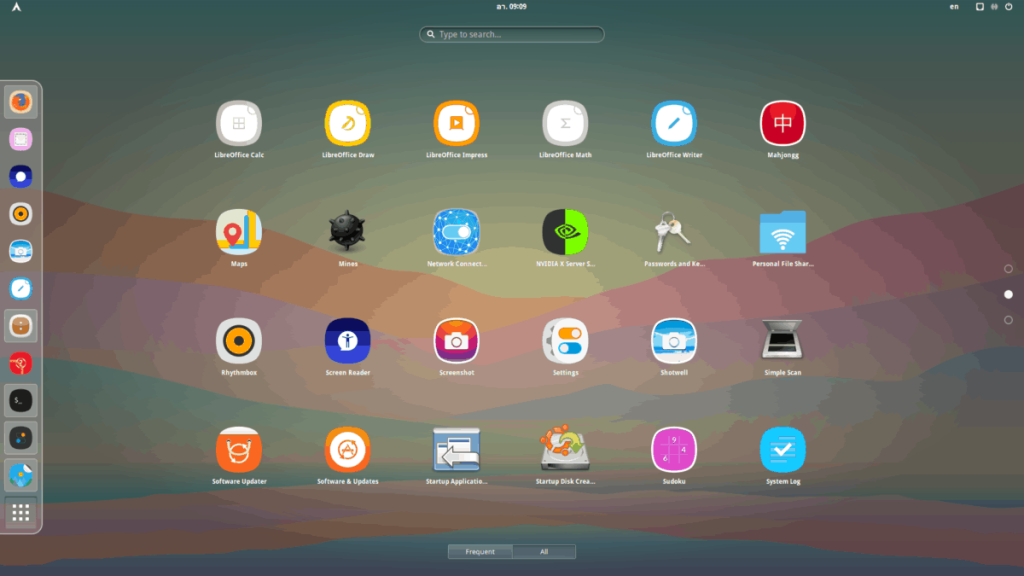
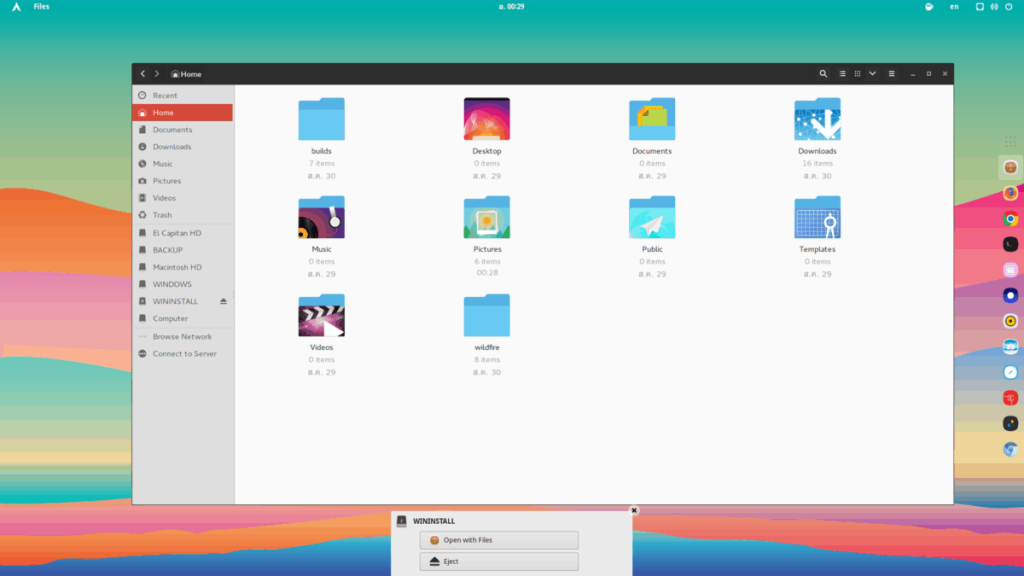





![Cómo recuperar particiones y datos del disco duro perdidos [Guía] Cómo recuperar particiones y datos del disco duro perdidos [Guía]](https://tips.webtech360.com/resources8/r252/image-1895-0829094700141.jpg)


